De toepassingen van onze mobiele telefoons, of Android or iPhone, ontvang in de loop van de tijd verschillende updates. Niet alleen om kleine bugs te verbeteren, maar ook om nieuwe functies toe te voegen. Maar als u een van die gebruikers bent die niet weet hoe ze deze moeten bijwerken, bent u hier aan het juiste adres.
Als je net een andere smartphone hebt uitgebracht en je hebt weer een totaal andere app store, dan leggen we hier uit hoe je de apps op je telefoon up-to-date kunt houden. Je kunt ze zelfs bijwerken als ze uit de winkel blijven, omdat er een goede manier is om ze handmatig bij te werken. Hoewel, het eenvoudigste zal altijd zijn om de automatisch updaten van apps . Maar alles zal afhangen van elke persoon.

Uit de appstore
De duidelijkste en snelste manier om al die apps op onze mobiele apparaten up-to-date te houden, is dankzij de eigen softwarewinkel van de telefoon. Daarom worden we geconfronteerd met vier winkels: Google Play , App Store , Galaxy Store en App-galerij . We nodigen u daarom uit om te kijken hoe u de mobiele applicaties kunt updaten.

Google Play
De eerste, die alle Android-gebruikers zullen kennen, is Google Play, vooral omdat het vooraf is geïnstalleerd op smartphones met dit besturingssysteem. Bovendien is het de officiële Google-softwarewinkel en hoewel het niet de enige beschikbare winkel is, is het wel de belangrijkste.
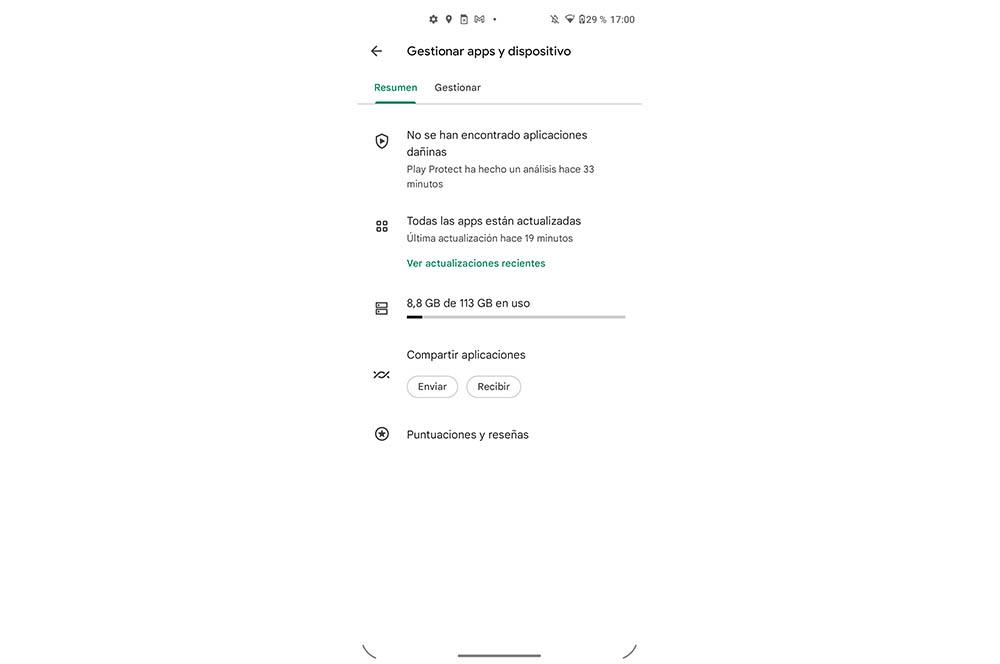
Daarom zorgt deze winkel zelf voor het controleren op updates. Daarom kom je er pas achter dat er updates beschikbaar voor een bepaalde app met een melding. U kunt echter altijd degene zijn die handmatig naar updates zoekt. Om dit te doen, moeten we Google Play openen, het menu openen en uw profiel invoeren> Apps en apparaat beheren. In deze sectie ziet u of er op dat moment updates zijn of dat de verschillende software op uw smartphone up-to-date is.
Galaxy Store
Samsung mobiele telefoons hebben hun eigen softwarewinkel, naast die van Google, specifiek genaamd Galaxy Store, voorheen bekend onder de naam Galaxy Apps. Deze winkel zal ons dienen voor verschillende specifieke toepassingen van de Koreaanse fabrikant. Om de nieuwe versie van een bepaalde software te hebben, moeten we daarom de Galaxy Store openen en de menuknop aanraken om ga naar Mijn pagina .
In deze sectie vinden we de functie om naar Update te gaan, waarin een nummer ernaast wordt weergegeven als er een in behandeling is. Anders is het proces praktisch identiek aan dat van Google Play.
app store
In het geval van de iPhone zal hetzelfde gebeuren als in Google Play. Ze worden altijd up-to-date gehouden als we de automatische optie hebben geactiveerd. Zo niet, dan zullen we het zelf moeten doen wanneer we maar willen. Om dit te doen, moeten we toegang krijgen tot de App Store op de iPhone en klik vervolgens op het gebruikerspictogram rechtsboven in het scherm van uw smartphone.
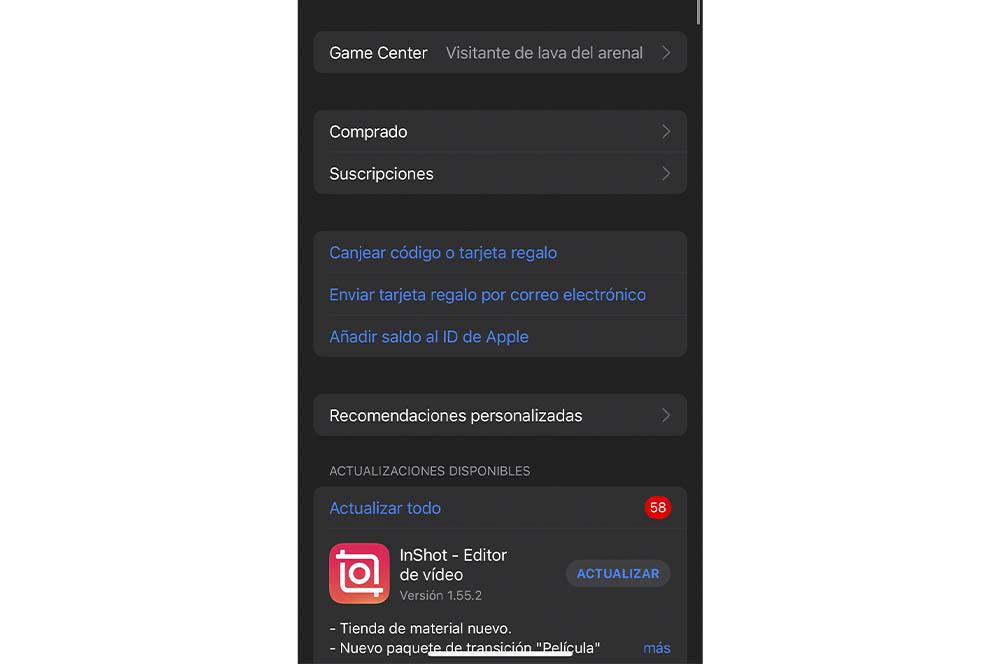
Vervolgens komt u in het menu van uw account. Hierbinnen moet je naar beneden scrollen totdat je het gedeelte Beschikbare updates vindt. In dit geval kun je ervoor kiezen om één voor één te gaan. Wil je daarentegen alle applicaties updaten, dan verschijnt bovenaan de functie 'Update all'. De enorm updateproces zal onmiddellijk starten en u moet weten dat u gedurende deze periode geen enkel type applicatie kunt uitvoeren en een paar seconden moet wachten voordat u ze opnieuw kunt gebruiken.
AppGallery
Niet alleen Samsung heeft zijn eigen repertoire, ook Huawei heeft ook een app-galerij. Een winkel die al een tijdje op zijn smartphones staat, hoewel ze harder begonnen te pushen nadat de Verenigde Staten een veto hadden uitgesproken over het Chinese bedrijf. Ook, het updateproces is snel . Om dit te doen, gaan we de winkel binnen en openen we vervolgens het tabblad Beheer in de onderste balk. Als er een helling is, wordt deze ook weergegeven met een kleine rode cirkel. Vanaf hier kunnen we beginnen met het downloaden van de nieuwe versies van de verschillende software van onze telefoon met EMUI.
automatische updates
Als u niet zelf naar nieuwe versies wilt zoeken, kunt u altijd een functie inschakelen waarmee ze kunnen worden bijgewerkt automatisch op je mobiel . Met andere woorden, de telefoon doet het vanzelf, zodat we ons op geen enkel moment zorgen hoeven te maken. Bovendien zal het voor al deze winkels vergelijkbaar zijn. Hoewel het duidelijk is dat het proces om deze functie in te schakelen een beetje zal veranderen.
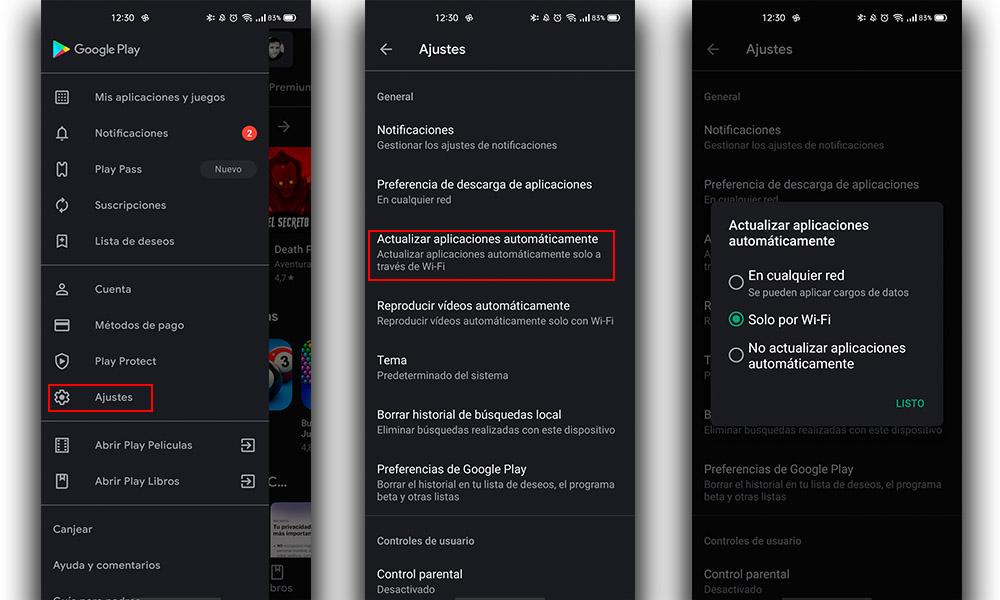
Als u het voor uw mobiele Android-apparaat wilt doen, gaat u naar Google Play. Open vervolgens het optiemenu door op uw profiel te tikken en op Instellingen te tikken. Ga dan naar Netwerk Voorkeuren > Apps automatisch updaten: Op elk netwerk, Alleen via wifi of Apps niet automatisch updaten.
Om dezelfde modus in de App Store te activeren, moeten we naar Instellingen> App Store> App activeren . gaan updates optie. Hier kun je ervoor kiezen om ook mobiele data te gebruiken, naast de iPhone die ons altijd vraagt of we deze naar de telefoon willen downloaden of niet.
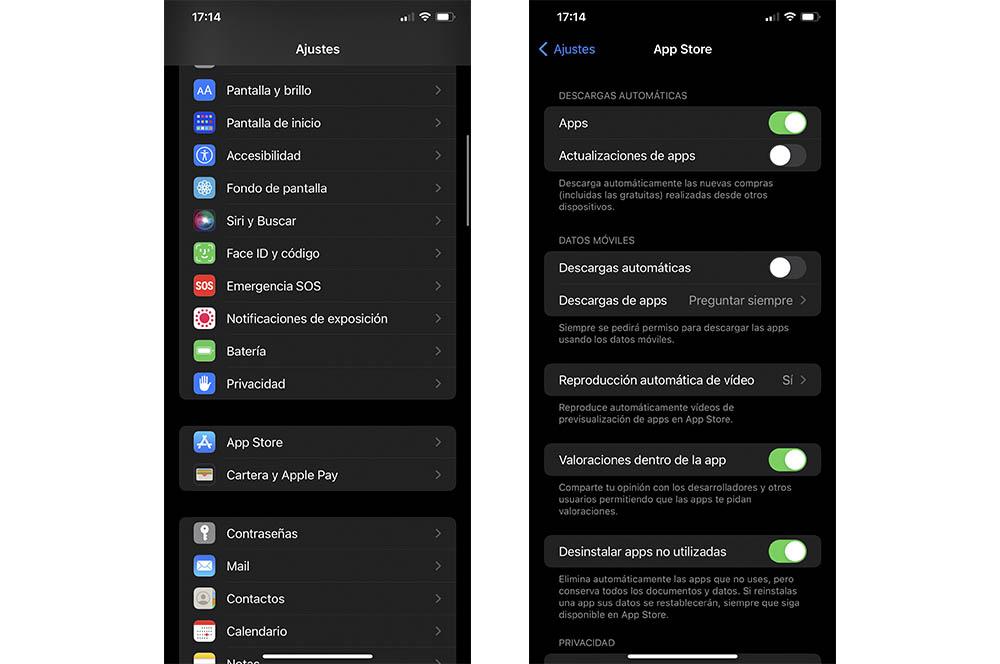
Met Galaxy Store zal het niet veel verschillen van Google Play, maar om het te activeren moeten we de Samsung-winkel binnengaan> klik op de drie balken in de linkerbovenhoek> raak het tandwielvormige pictogram aan> Activeer de functie Automatische update. Hier kunnen we ook kiezen of we alleen wifi willen gebruiken, of beide verbindingen.
Eindelijk is het de beurt aan de App Gallery. In dit geval moeten we uw winkel binnengaan en naar het gedeelte Beheer gaan. Vervolgens klikken we op Updates > We activeren de optie om automatisch te updaten via Wi-Fi.
Handmatige update (APK)
Applicaties updaten vanuit een winkel is de gemakkelijkste manier die er is, maar we kunnen ook handmatig een recentere versie van een app vinden dankzij een APK-bestand. Voor die iPhone-gebruikers is het slechte nieuws echter dat we deze pakketten niet kunnen downloaden in APK-vorm omdat ze niet compatibel zijn met iOS. Daarom kunnen we alleen op Android.
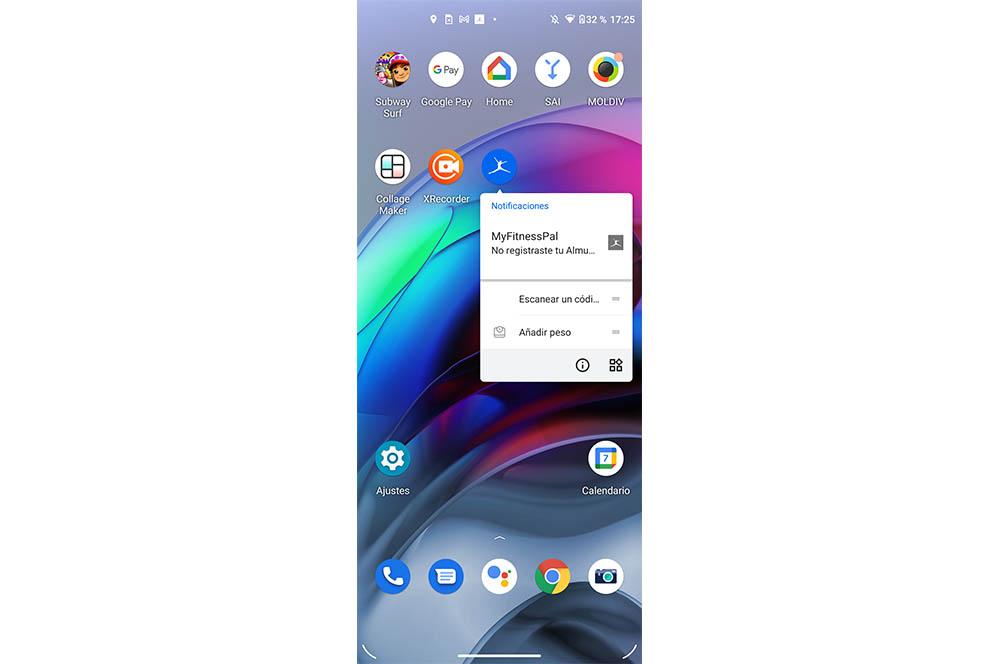
Een ander probleem hier is dat we handmatig moeten controleren welke versie we hebben en een nieuwere moeten downloaden. De snelste manier is door lang op een app te drukken > tik op het pictogram 'i' (informatie) > Geavanceerd. Vervolgens moeten we naar beneden schuiven om de versie van de app te vinden.
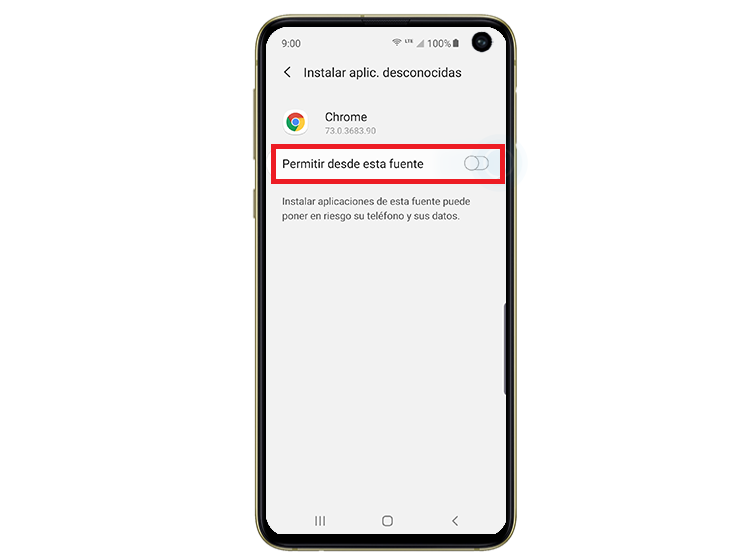
Daarna is het tijd om het APK-bestand van een hogere versie te downloaden. Hiervoor raden wij de APKMirror bladzijde. Natuurlijk moet u de functie Onbekende toepassingen installeren inschakelen en de browser inschakelen die u gebruikt (in ons geval is dit via Google geweest) Chrome). Nadat we de APK hebben gedownload, klikken we erop en wordt deze op de telefoon geïnstalleerd. Als u een oudere versie wilt installeren, moeten we de applicatie eerst verwijderen.